Ako sa zaregistrovať a obchodovať s kryptomenami na XT.com
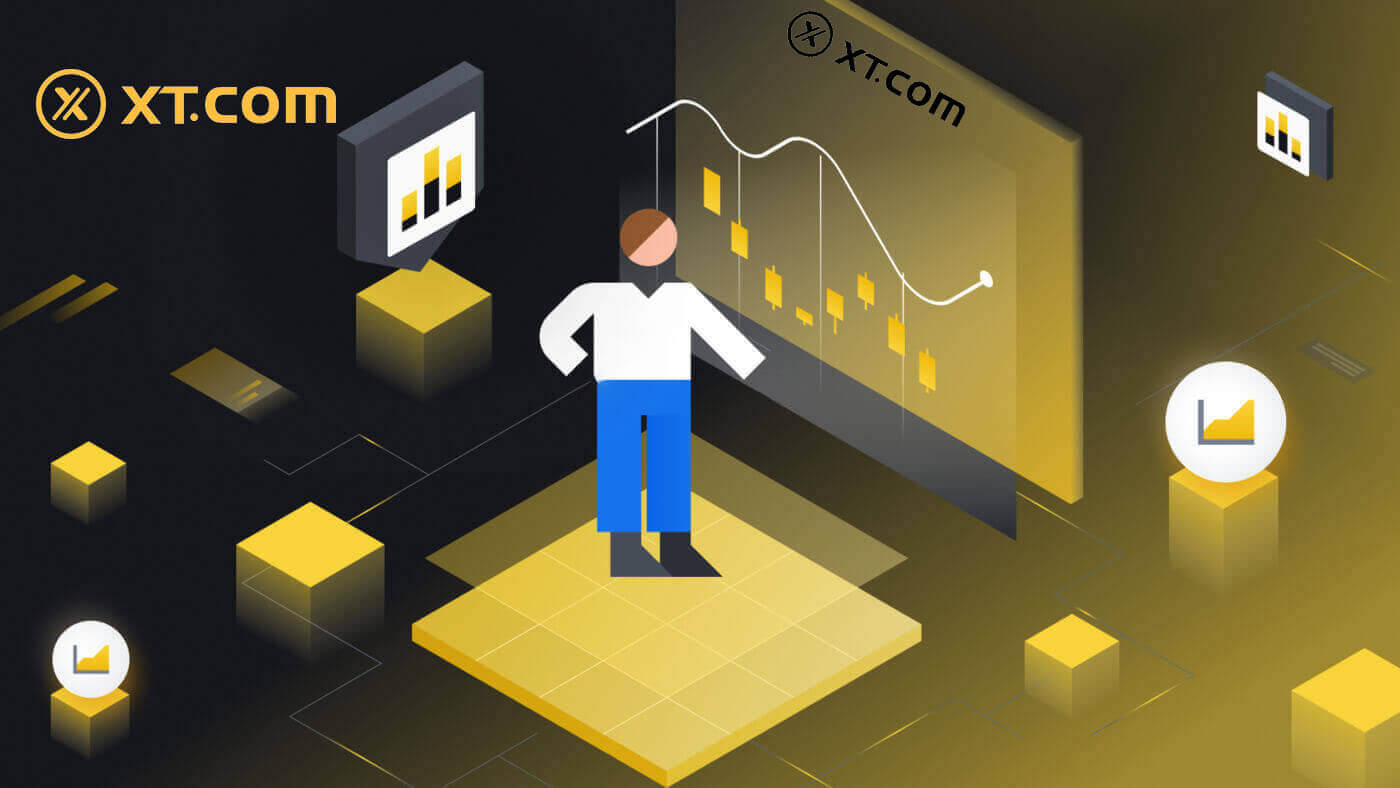
Ako sa zaregistrovať na XT.com
Ako si zaregistrovať účet na XT.com pomocou e-mailu
1. Choďte na XT.com a kliknite na [Sign up] .
2. Vyberte svoj región a kliknite na [Potvrdiť] .

3. Zvoľte [E-mail] a zadajte svoju e-mailovú adresu, vytvorte si bezpečné heslo pre svoj účet a kliknite na [Zaregistrovať sa] .
Poznámka:
- Vaše heslo musí obsahovať aspoň 8 znakov vrátane jedného veľkého písmena a jednej číslice.
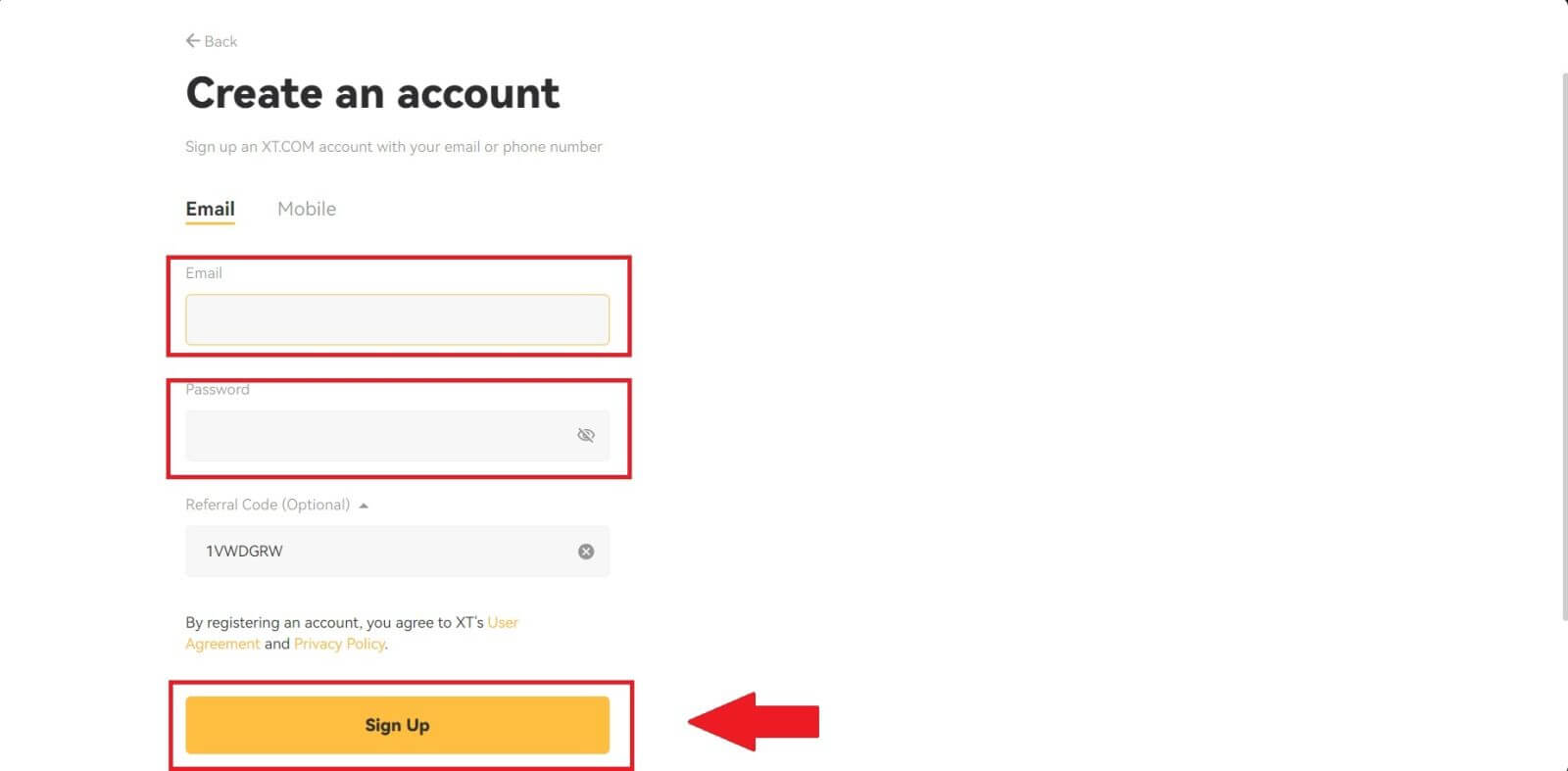
4. Na váš e-mail dostanete 6-miestny overovací kód. Ak chcete pokračovať v procese, zadajte kód.
Ak ste nedostali žiadny overovací kód, kliknite na [Znova odoslať] .
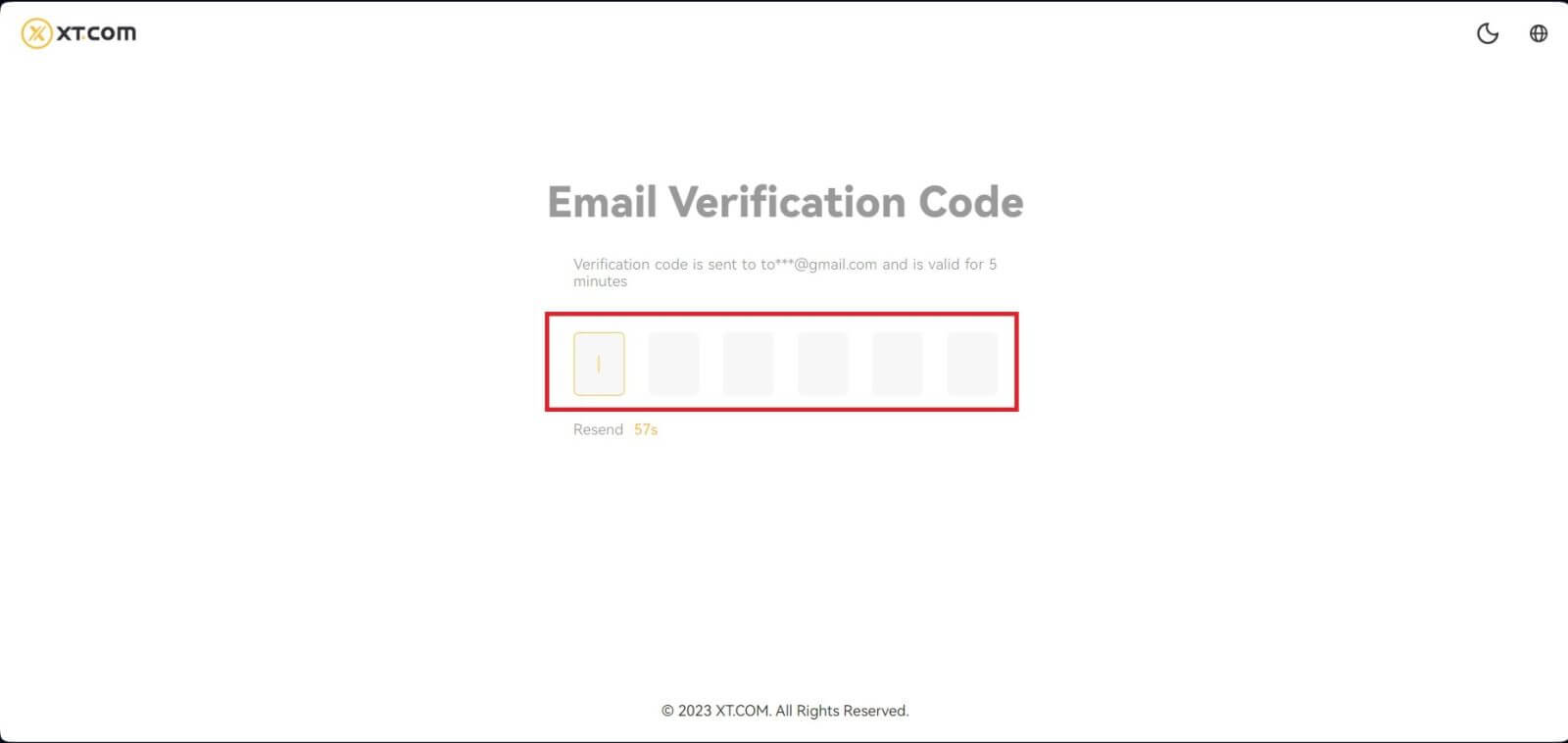
5. Gratulujeme, úspešne ste sa zaregistrovali na XT.com.

Ako zaregistrovať účet na XT.com pomocou telefónneho čísla
1. Choďte na XT.com a kliknite na [Sign up] .
2. Vyberte svoj región a kliknite na [Potvrdiť] .

3. Zvoľte [Mobile] a zvoľte svoj región, zadajte svoje telefónne číslo, vytvorte si bezpečné heslo pre svoj účet a kliknite na [Sign Up] .
Poznámka:
- Vaše heslo musí obsahovať aspoň 8 znakov vrátane jedného veľkého písmena a jednej číslice.
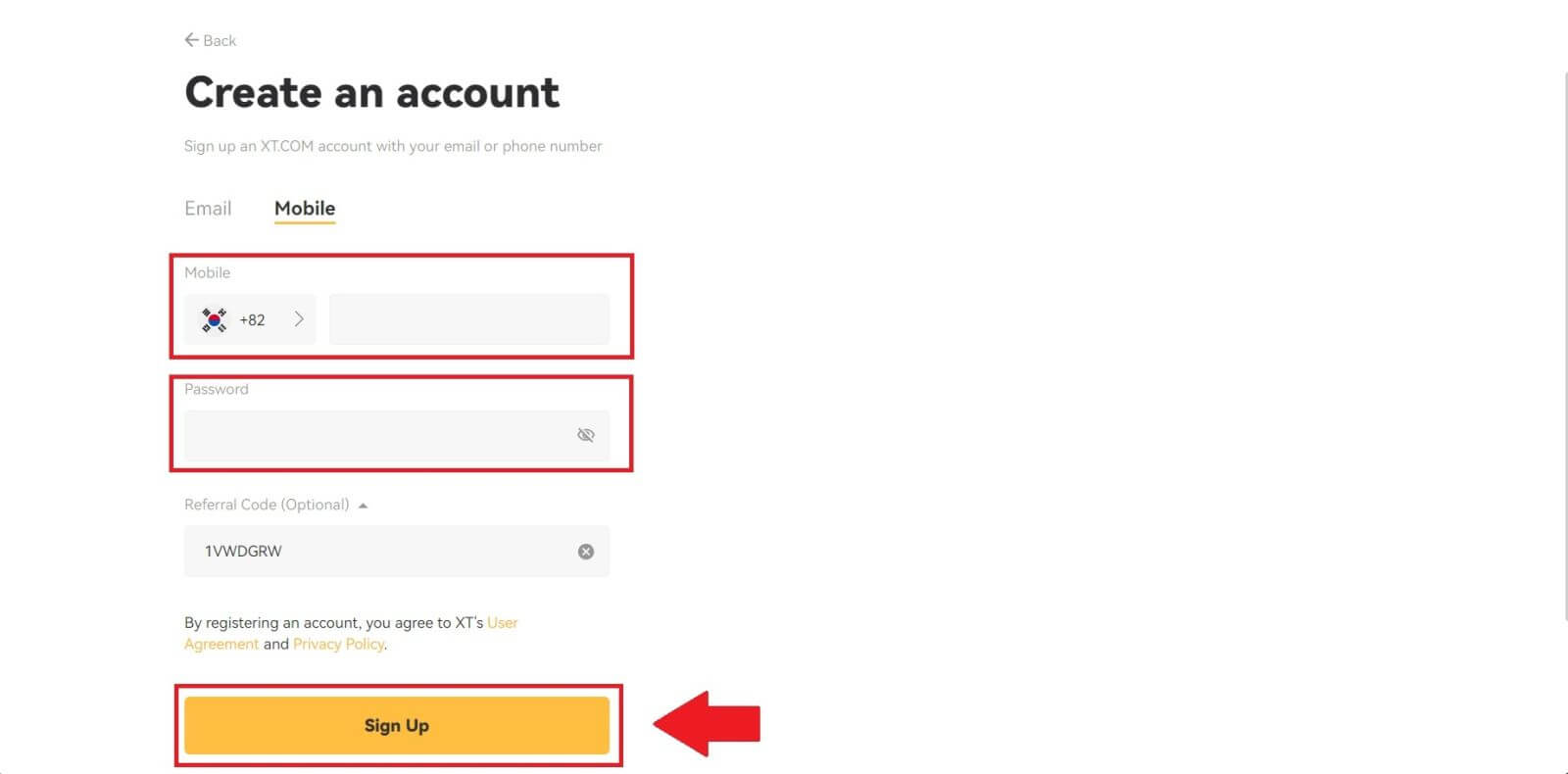
4. Na váš telefón dostanete 6-miestny overovací kód SMS. Ak chcete pokračovať v procese, zadajte kód.
Ak ste nedostali žiadny overovací kód, kliknite na [Znova odoslať] alebo stlačte [Voice Verification Code] .
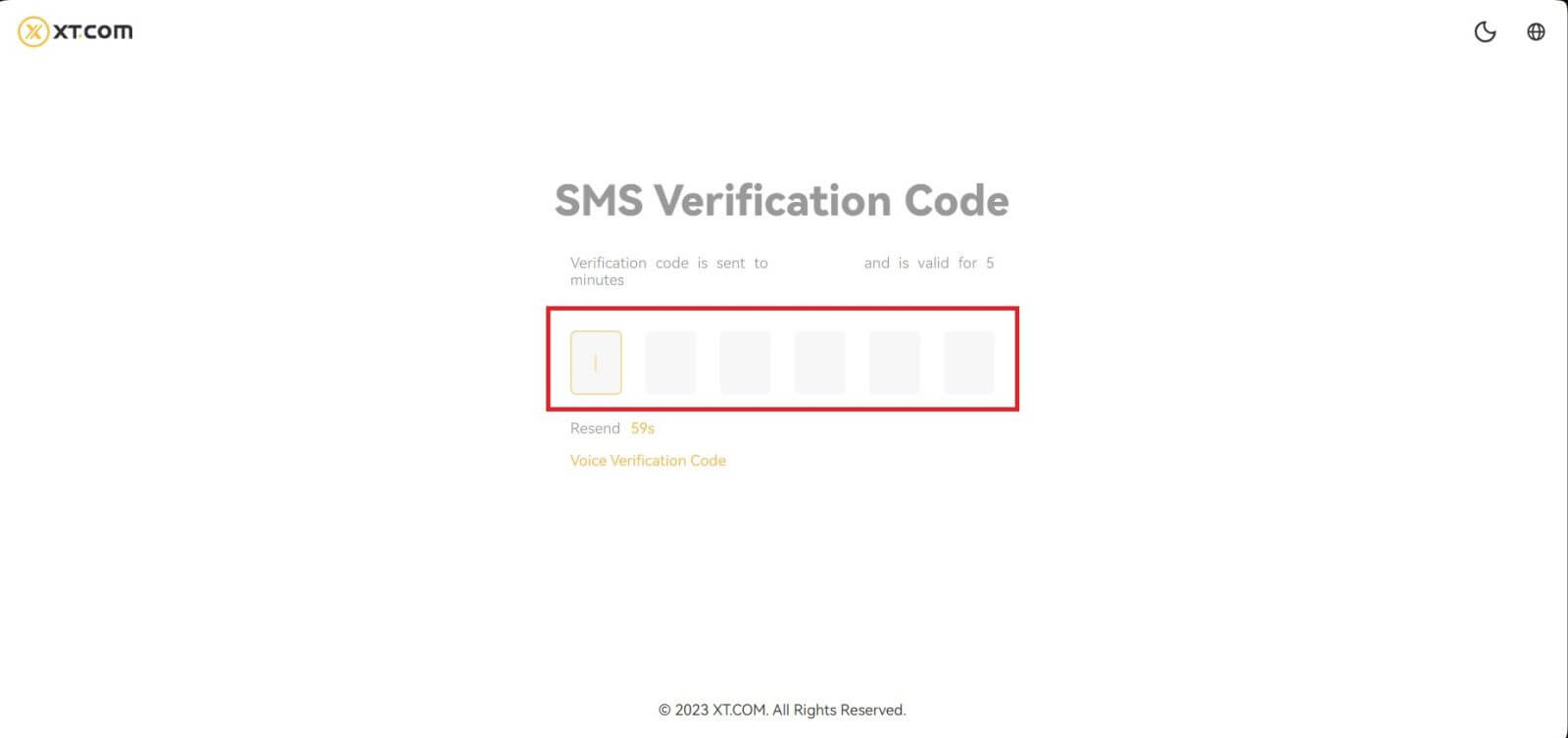
5. Gratulujeme, úspešne ste sa zaregistrovali na XT.com.

Ako zaregistrovať účet v aplikácii XT.com
1. Ak si chcete vytvoriť účet na obchodovanie v obchode Google Play alebo App Store, musíte si nainštalovať aplikáciu XT.com .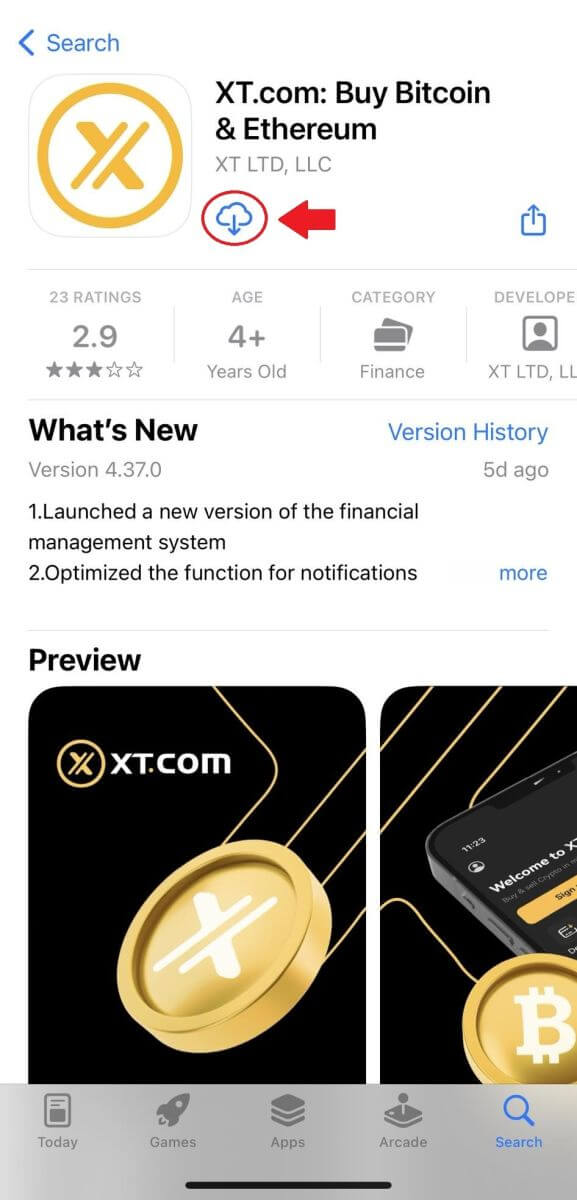
2. Otvorte aplikáciu XT.com a klepnite na [Zaregistrovať sa] .
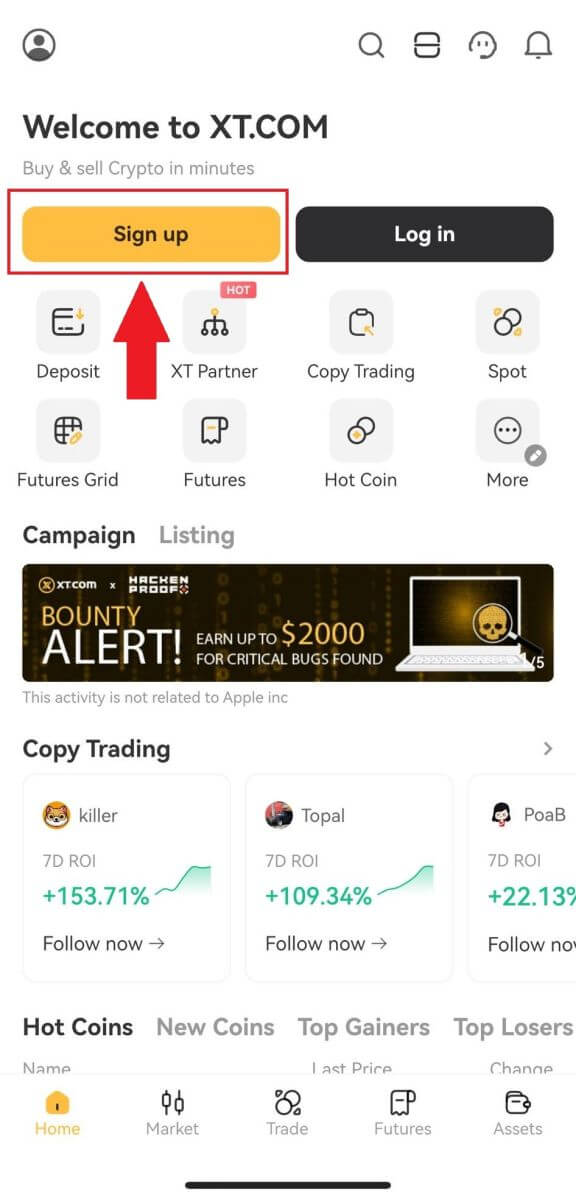
3. Vyberte svoj región a klepnite na [Next] .
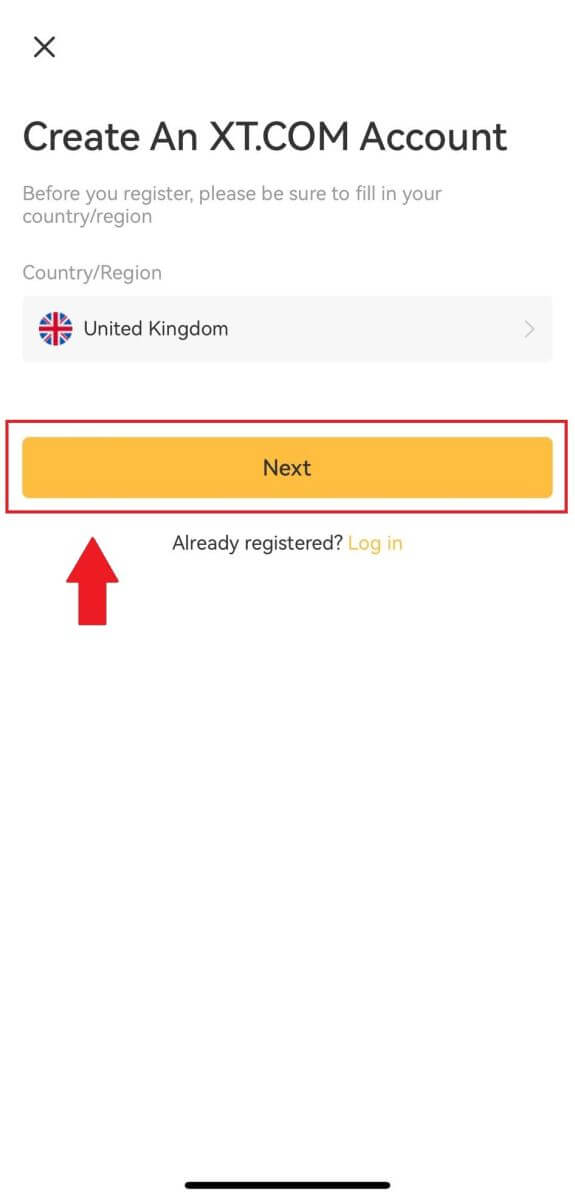
4. Vyberte [ E-mail ] alebo [ Telefónne číslo ], zadajte svoju e-mailovú adresu alebo telefónne číslo, vytvorte si bezpečné heslo pre svoj účet a klepnite na [Registrovať] .
Poznámka :
- Vaše heslo musí obsahovať aspoň 8 znakov, vrátane jedného veľkého písmena a jednej číslice.
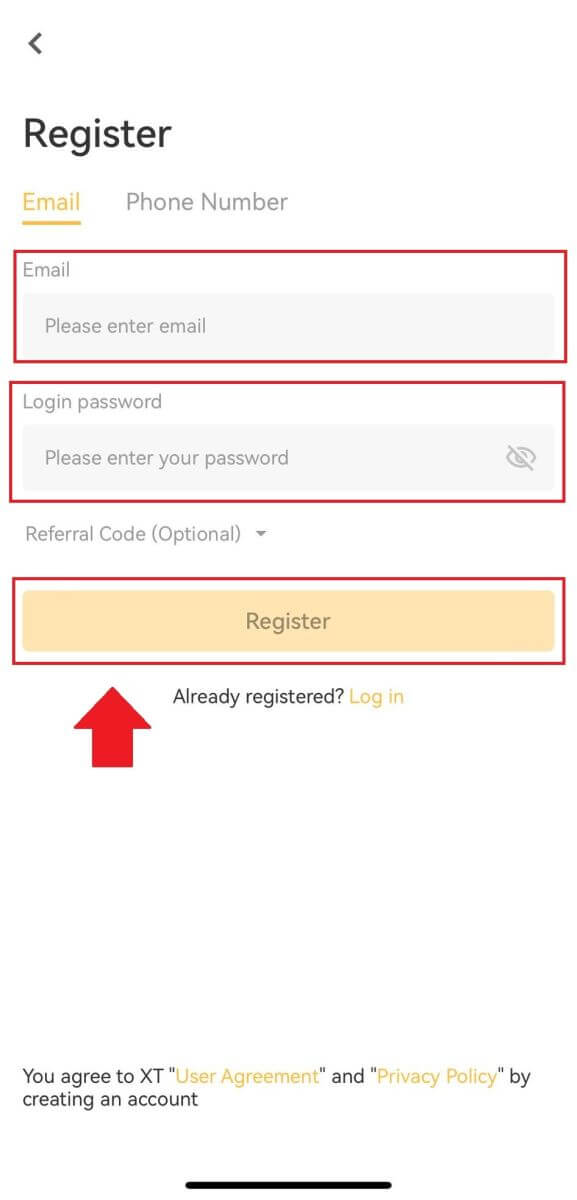
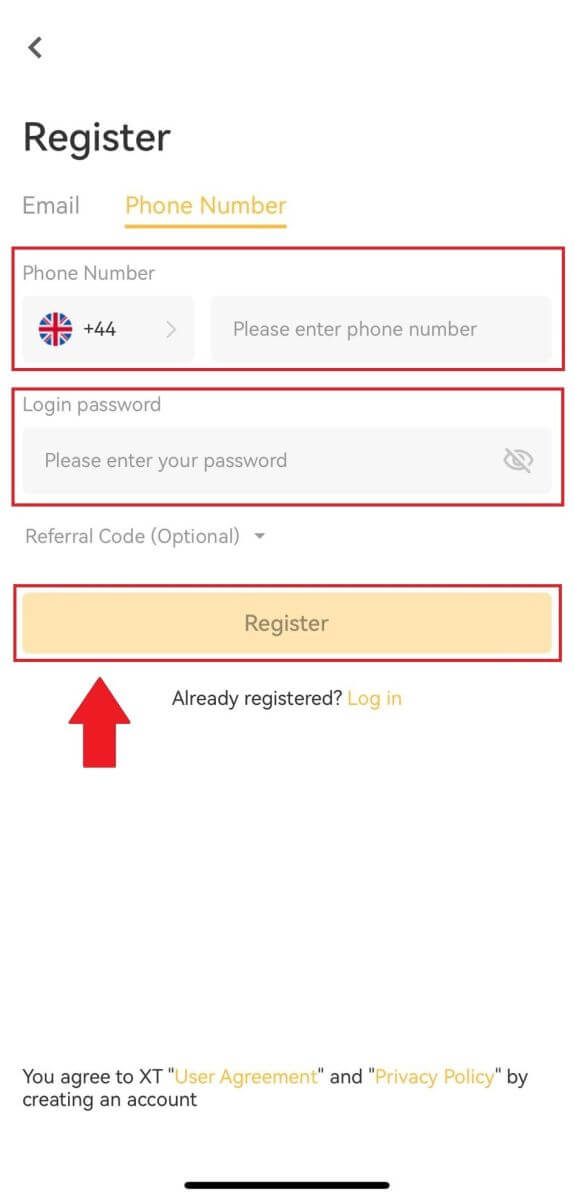
5. Na váš e-mail alebo telefón dostanete 6-miestny overovací kód. Ak chcete pokračovať v procese, zadajte kód.
Ak ste nedostali žiadny overovací kód, kliknite na [Znova odoslať] alebo stlačte [Voice Verification Code].
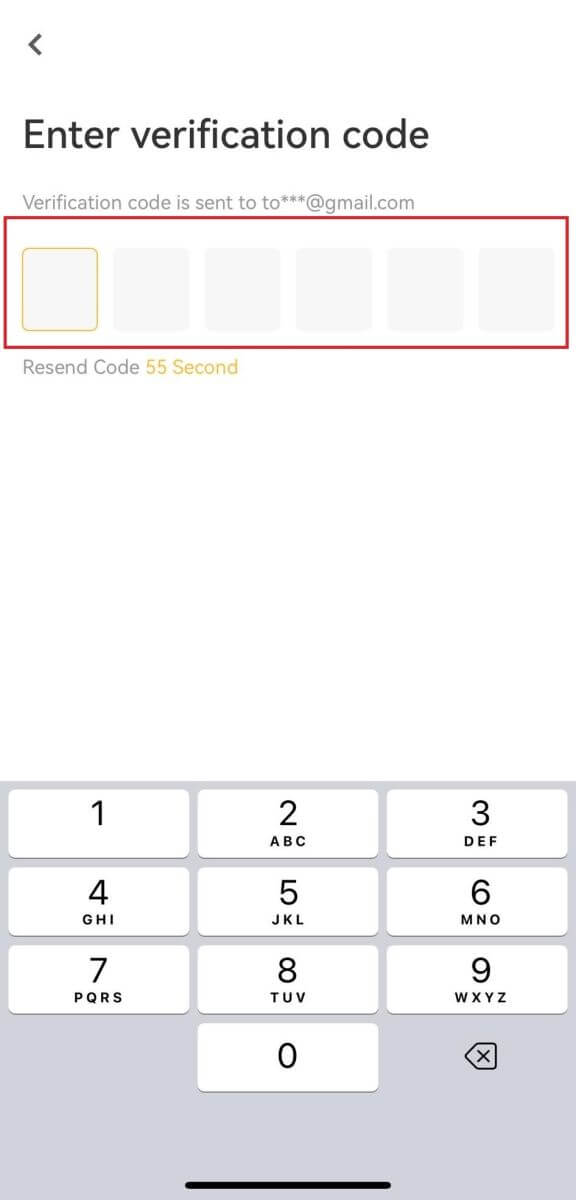
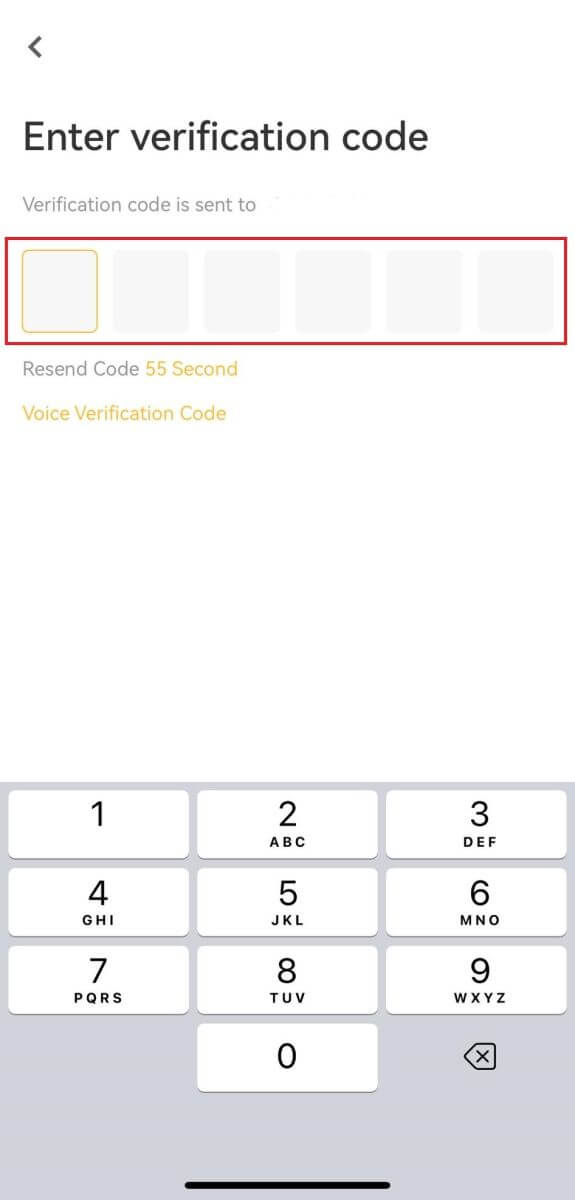
6. Gratulujeme! Vo svojom telefóne ste úspešne vytvorili účet XT.com
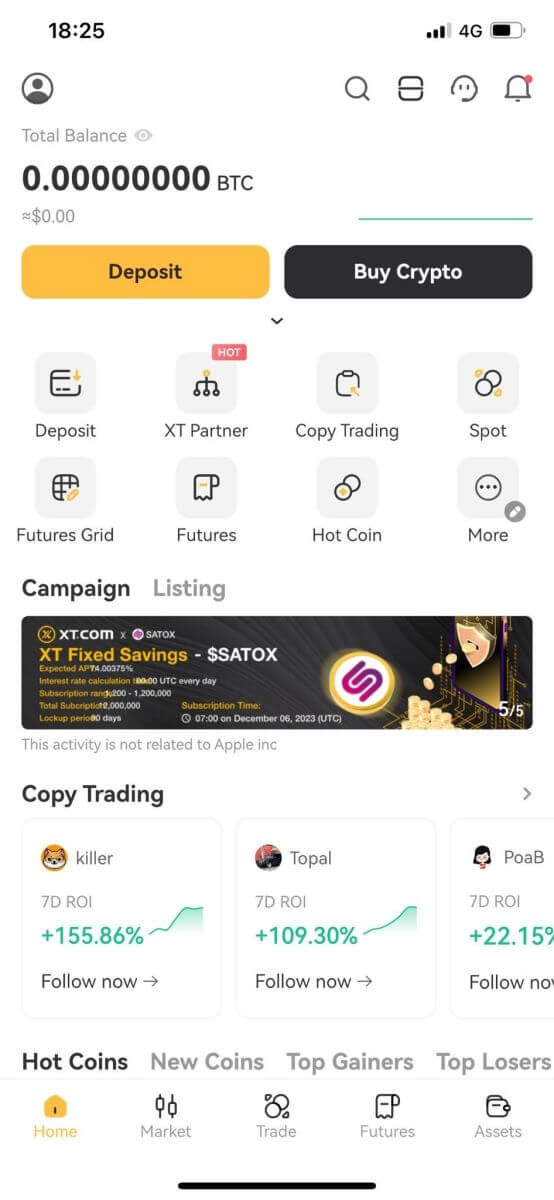
Často kladené otázky (FAQ)
Prečo nemôžem prijímať e-maily z XT.com?
Ak nedostávate e-maily odoslané z XT.com, postupujte podľa pokynov nižšie a skontrolujte nastavenia svojho e-mailu:1. Ste prihlásený na e-mailovú adresu zaregistrovanú vo vašom účte XT.com? Niekedy môžete byť odhlásení zo svojho e-mailu na vašom zariadení, a preto nemôžete vidieť e-maily XT.com. Prihláste sa a obnovte stránku.
2. Skontrolovali ste priečinok so spamom vo svojom e-maile? Ak zistíte, že váš poskytovateľ e-mailových služieb posúva e-maily XT.com do vášho priečinka spam, môžete ich označiť ako „bezpečné“ pridaním e-mailových adries XT.com na bielu listinu. Môžete si ho nastaviť v časti Ako na zoznam povolených e-mailov XT.com.
3. Je funkčnosť vášho e-mailového klienta alebo poskytovateľa služieb normálna? Ak chcete mať istotu, že váš firewall alebo antivírusový program nespôsobuje bezpečnostný konflikt, môžete overiť nastavenia e-mailového servera.
4. Je vaša schránka preplnená e-mailami? Ak ste dosiahli limit, nebudete môcť odosielať ani prijímať e-maily. Ak chcete uvoľniť miesto pre nové e-maily, môžete odstrániť niektoré staršie.
5. Ak je to možné, zaregistrujte sa pomocou bežných e-mailových adries ako Gmail, Outlook atď.
Ako to, že nemôžem dostať overovacie SMS kódy?
XT.com neustále pracuje na zlepšení používateľského zážitku rozšírením nášho pokrytia overovaním SMS. Niektoré krajiny a regióny však v súčasnosti nie sú podporované.Ak nemôžete povoliť overenie SMS, skontrolujte náš globálny zoznam pokrytia SMS a zistite, či je pokrytá vaša poloha. Ak vaša poloha nie je uvedená v zozname, použite Google Authentication ako primárnu dvojfaktorovú autentifikáciu.
Nasledujúce opatrenia by ste mali vykonať, ak stále nemôžete prijímať SMS kódy ani po aktivácii overovania SMS alebo ak momentálne žijete v krajine alebo regióne, na ktoré sa vzťahuje náš globálny zoznam pokrytia SMS:
- Uistite sa, že na vašom mobilnom zariadení je silný signál siete.
- Vypnite na svojom telefóne všetky blokovanie hovorov, firewall, antivírusové programy a/alebo programy volajúcich, ktoré by mohli brániť fungovaniu nášho čísla SMS kódu.
- Znova zapnite telefón.
- Namiesto toho skúste overenie hlasom.
Ako obchodovať s kryptomenami na XT.com
Ako obchodovať spot na XT.com (webová stránka)
1. Prihláste sa do svojho účtu XT.com a kliknite na [Markets] .
2. Vstúpte do rozhrania trhov, kliknite alebo vyhľadajte názov tokenu a potom budete presmerovaní do rozhrania Spot tradingu.

3. Teraz sa ocitnete na rozhraní obchodnej stránky.

- Objem obchodovania obchodného páru za 24 hodín.
- Sviečkový graf a hĺbka trhu.
- Trhové obchody.
- Predám knihu objednávok.
- Kúpiť knihu objednávok.
- Sekcia objednávky Kúpiť/Predať.
Prejdite do nákupnej sekcie (6) pre nákup BTC a vyplňte cenu a sumu pre vašu objednávku. Pre dokončenie transakcie kliknite na [Kúpiť BTC] .

Poznámka:
- Predvolený typ objednávky je limitovaná objednávka. Trhový príkaz môžete použiť, ak chcete, aby bol príkaz vyplnený čo najskôr.
- Percentuálny stĺpec pod sumou odkazuje na to, aké percento z vašich celkových aktív USDT sa použije na nákup BTC.
Ako obchodovať spot na XT.com (aplikácia)
1. Prihláste sa do aplikácie XT.com a prejdite na [Obchod] - [Spot].
2. Tu je rozhranie obchodnej stránky v aplikácii XT.com.

- Trhové a obchodné páry.
- Technické ukazovatele a vklady.
- Kúpiť/Predať kryptomenu.
- Kniha objednávok.
- História objednávok.
Kliknutím na [Kúpiť BTC] dokončíte objednávku. (To isté pre objednávku na predaj)

Poznámka:
- Predvolený typ objednávky je limitovaná objednávka. Trhový príkaz môžete použiť, ak chcete, aby bol príkaz vyplnený čo najskôr.
- Obchodný objem pod sumou sa vzťahuje na to, aké percento vašich celkových aktív USDT sa použije na nákup BTC.
Ako zadať Market Order na XT.com?
1. Prihláste sa do svojho účtu XT.com.Kliknite na tlačidlo [Obchodovanie] - [Spot] v hornej časti stránky a vyberte obchodný pár. Potom kliknite na tlačidlo [Spot] - [Market].
 2. Zadajte [Total] , čo predstavuje sumu USDT, ktorú ste použili na nákup XT. Alebo môžete potiahnutím nastavovacej lišty pod [Celkom] prispôsobiť percento z vášho bodového zostatku, ktoré chcete použiť pre objednávku.
2. Zadajte [Total] , čo predstavuje sumu USDT, ktorú ste použili na nákup XT. Alebo môžete potiahnutím nastavovacej lišty pod [Celkom] prispôsobiť percento z vášho bodového zostatku, ktoré chcete použiť pre objednávku. Potvrďte cenu a množstvo a potom kliknutím na [Kúpiť XT] zadajte trhovú objednávku.

Ako zobraziť moje trhové objednávky?
Po odoslaní objednávok si môžete prezerať a upravovať svoje objednávky Market v časti [Otvorené objednávky] . Ak chcete zobraziť vykonané alebo zrušené objednávky, prejdite na kartu [ História objednávok ].
Ak chcete zobraziť vykonané alebo zrušené objednávky, prejdite na kartu [ História objednávok ].
Často kladené otázky (FAQ)
Čo je limitovaný príkaz
Limitný pokyn je pokyn, ktorý zadáte do knihy objednávok s konkrétnou limitnou cenou. Nevykoná sa okamžite, ako napríklad trhový príkaz. Namiesto toho bude limitný pokyn vykonaný iba vtedy, ak trhová cena dosiahne vašu limitnú cenu (alebo lepšiu). Preto môžete použiť limitné príkazy na nákup za nižšiu cenu alebo predaj za vyššiu cenu, ako je aktuálna trhová cena.
Napríklad zadáte nákupný limitný príkaz za 1 BTC za 60 000 USD a aktuálna cena BTC je 50 000. Váš limitný príkaz bude okamžite vyplnený na 50 000 USD, pretože je to lepšia cena ako cena, ktorú ste nastavili (60 000 USD).
Podobne, ak zadáte limitný príkaz na predaj za 1 BTC na 40 000 USD a aktuálna cena BTC je 50 000 USD. Objednávka bude okamžite vybavená za 50 000 USD, pretože je to lepšia cena ako 40 000 USD.
Čo je trhový poriadok
Trhový pokyn je pokyn na okamžitý nákup alebo predaj aktíva za najlepšiu cenu dostupnú na trhu. Trhový pokyn vyžaduje na vykonanie likviditu, čo znamená, že je vykonaný na základe predchádzajúceho limitného pokynu v centre objednávok (kniha objednávok).
Ak je celková trhová cena transakcie príliš vysoká, niektoré časti transakcie, ktoré neboli uskutočnené, budú zrušené. Trhové príkazy medzitým vyrovnajú príkazy na trhu bez ohľadu na náklady, takže musíte znášať určité riziko. Objednávajte pozorne a uvedomte si riziká.
Ako zobraziť moju aktivitu spotového obchodovania
Svoje spotové obchodné aktivity si môžete pozrieť na paneli Objednávky a pozície v spodnej časti obchodného rozhrania. Jednoducho prepínajte medzi kartami a skontrolujte stav otvorenej objednávky a predtým vykonané objednávky.
1. Otvorená objednávka
Na karte [Otvorené objednávky] môžete zobraziť podrobnosti o svojich otvorených objednávkach vrátane:
- Čas.
- Obchodný pár.
- Typ objednávky.
- Smer.
- Cena objednávky.
- Suma objednávky.
- Popravený.
- Celkom.

Ak chcete zobraziť iba aktuálne otvorené objednávky, začiarknite políčko [Skryť ďalšie páry] . 
2. História objednávok
- Čas objednávky.
- Obchodný pár.
- Typ objednávky.
- Smer.
- Priemerná.
- Cena objednávky.
- Popravený.
- Vyplnená suma objednávky.
- Celkom.
- Stav objednávky.
 3. História obchodu
3. História obchoduHistória obchodu zobrazuje záznam vašich vyplnených objednávok za dané obdobie. Môžete tiež skontrolovať transakčné poplatky a svoju rolu (tvorca trhu alebo príjemcu).
Ak chcete zobraziť históriu obchodov, použite filtre na prispôsobenie dátumov a kliknite na [Hľadať] .

4. Prostriedky
Môžete zobraziť podrobnosti o dostupných aktívach vo vašej Spot Wallet, vrátane mince, celkového zostatku, dostupného zostatku, finančných prostriedkov v objednávke a odhadovanej hodnoty BTC/fiat.
Upozorňujeme, že disponibilný zostatok sa vzťahuje na množstvo prostriedkov, ktoré môžete použiť na zadávanie objednávok.



